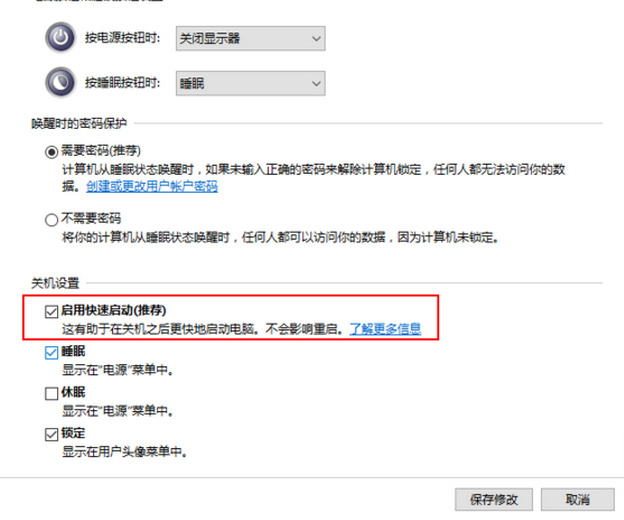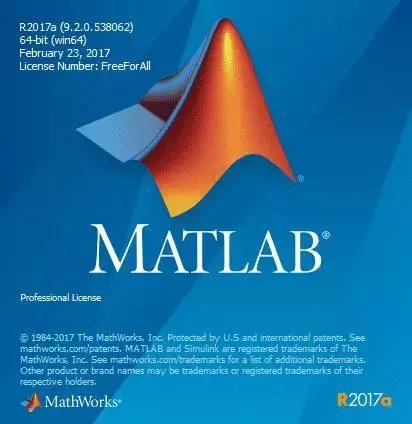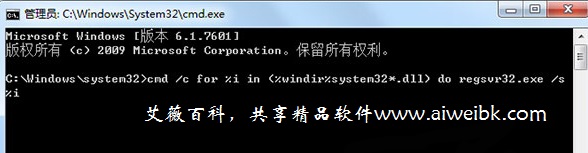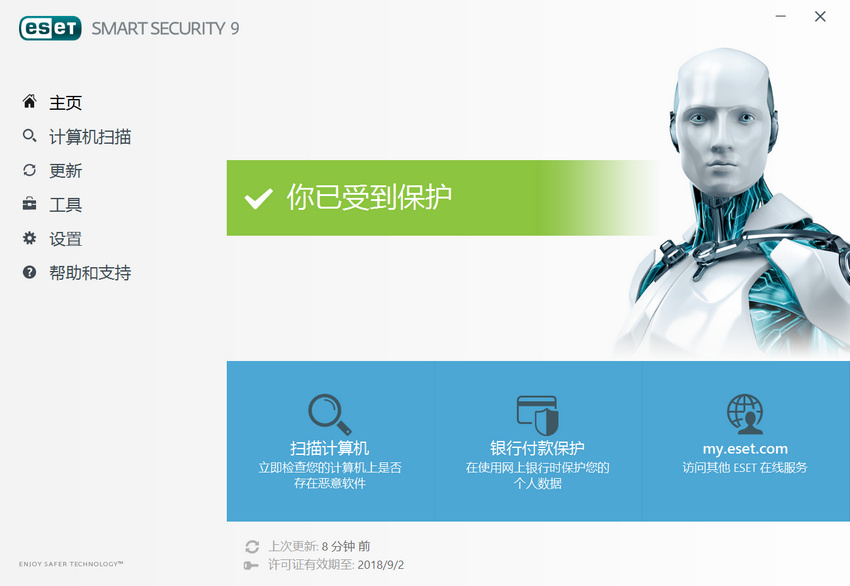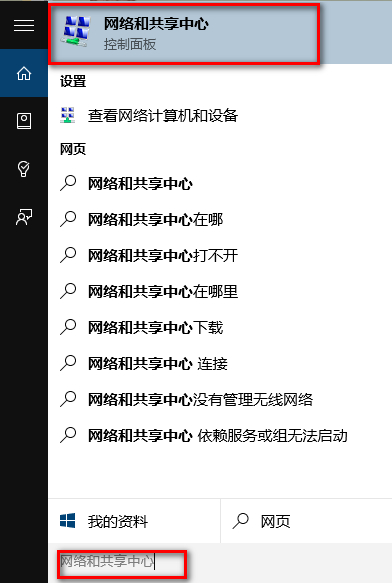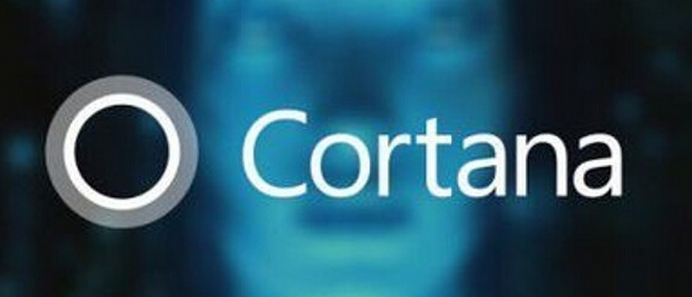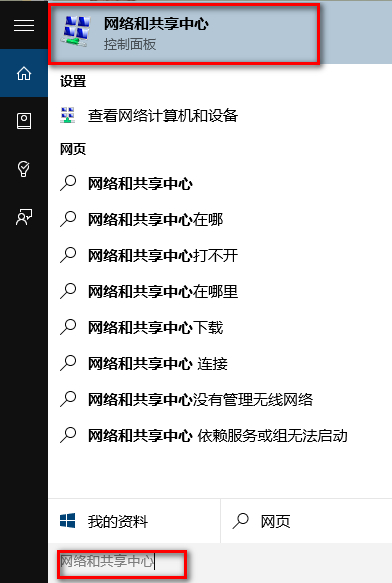期待已久的win10终于在今天发布了,Windows10有快速开机功能,如何设置快速启动呢!www.52maicong.com今天教大家如何设置win10快速启动功能
打开电脑设置界面,点击设置界面中的"系统"按钮
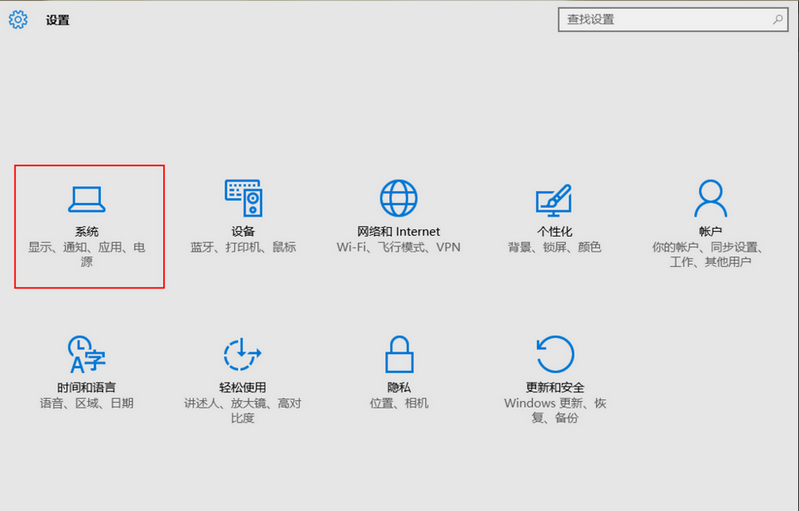
按电源和睡眠按钮,按下其他电源设置按钮
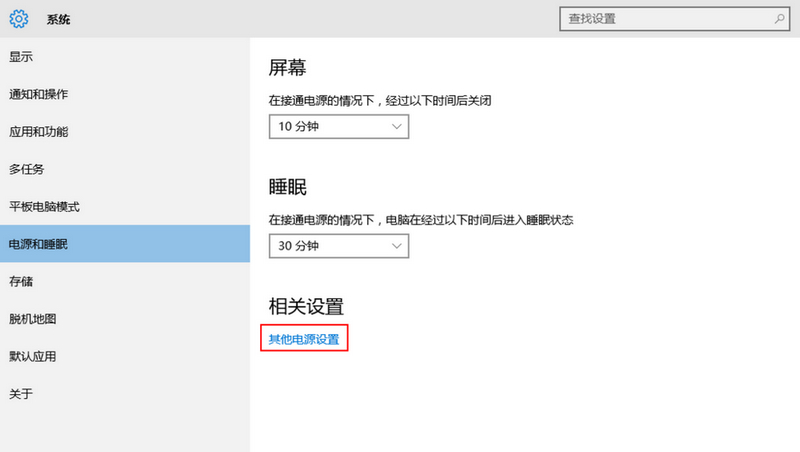
打开另一个界面以后点击选择电源按钮功能按钮
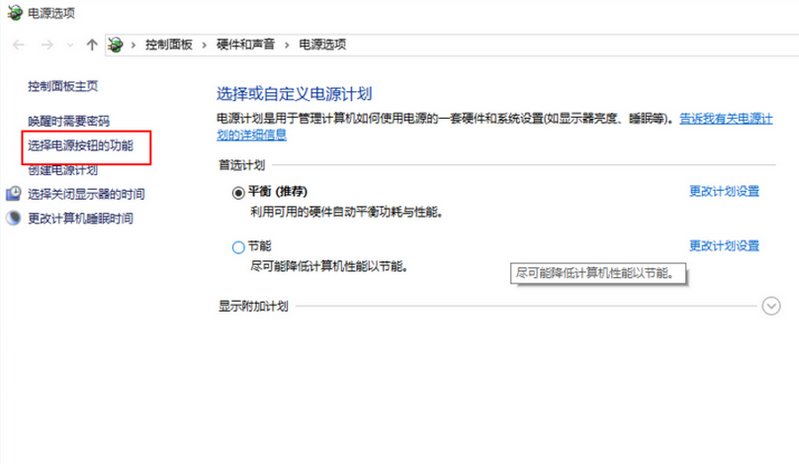
这时发现快速开机项不可操作,就按上面的更改不可用的设置
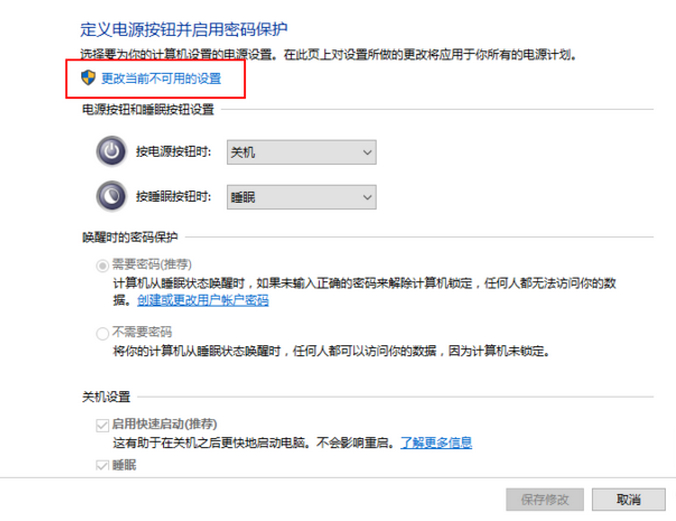
然后就可以选择是否快速开机了
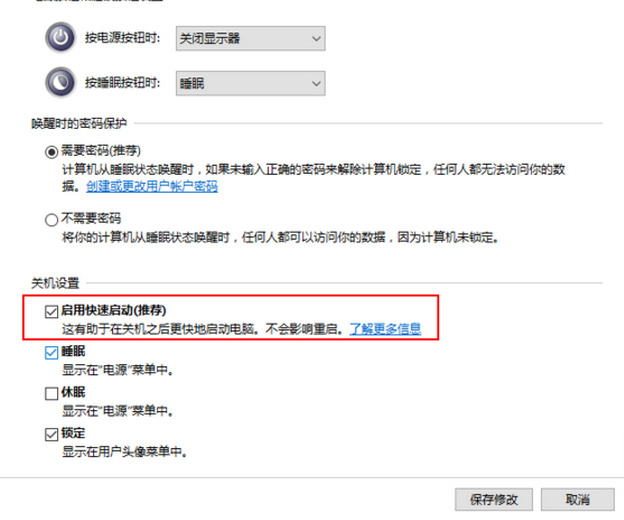
打开电脑设置界面,点击设置界面中的"系统"按钮
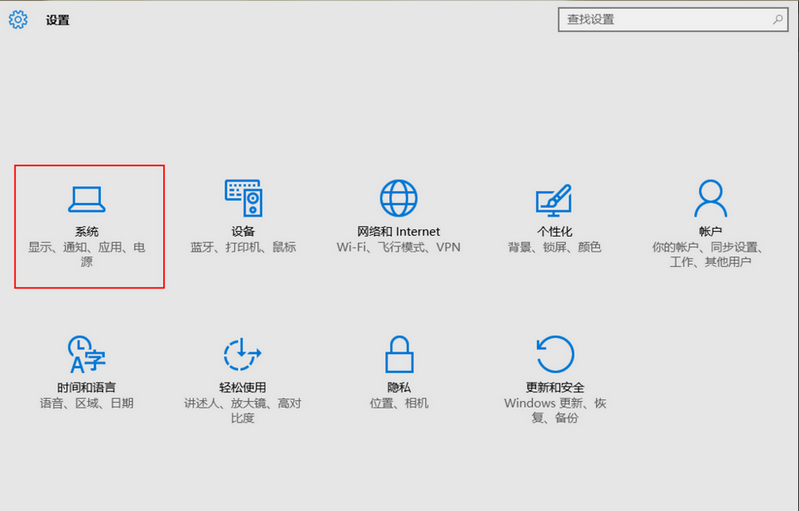
按电源和睡眠按钮,按下其他电源设置按钮
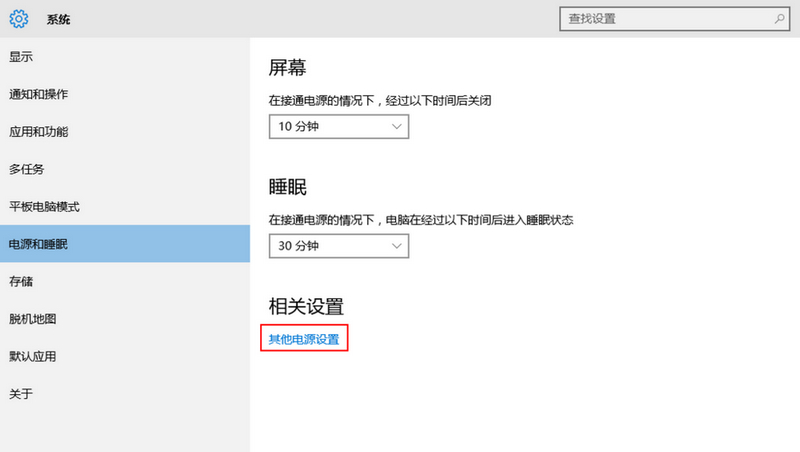
打开另一个界面以后点击选择电源按钮功能按钮
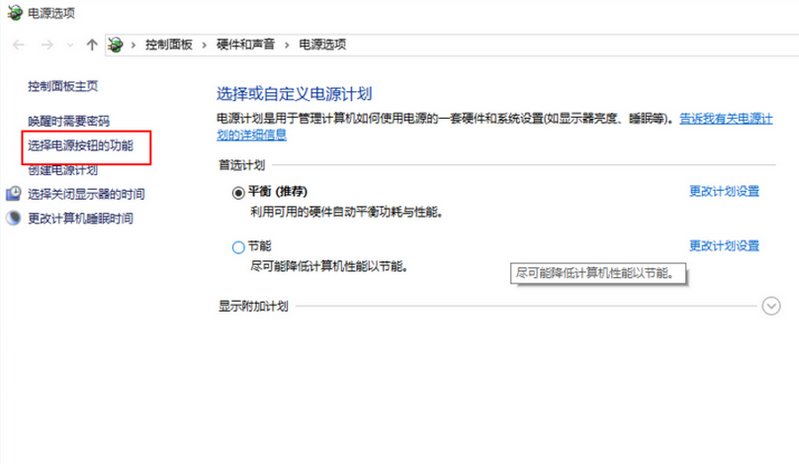
这时发现快速开机项不可操作,就按上面的更改不可用的设置
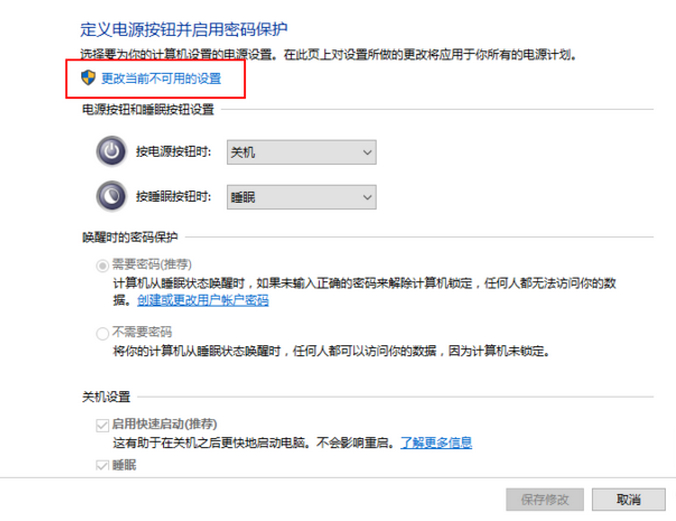
然后就可以选择是否快速开机了